Informatie ordenen met het Outlook-bord
Zoek jij naar een manier om je informatie te ordenen? Bekijk dan het Outlook-bord eens. Hier heb je toegang toe als je werkt met Microsoft 365. Je vindt het bord online, bij office.com, klik dan links op Outlook. Zie je dat niet, klik dan op Alle apps of linksboven op de wafel (dat zijn de 9 puntjes) en vervolgens op Outlook. Je kunt ook rechtstreeks naar de Online versie gaan.
Ga vervolgens naar je agenda en klik rechtsboven op Dag/Werkweek/Week/Maand en kies daar voor Bord.
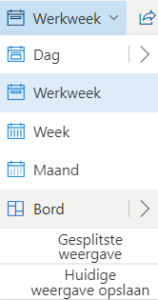
Standaard zie je linksboven je agenda, daarnaast je taken en daar weer naast ruimte voor notities. Daaronder staan wat tips, waarin uitgelegd wordt hoe het Bord werkt.
Maak je eigen indeling
Je beslist zelf wat je belangrijk vindt in dit overzicht. Creëer je eigen overzicht, met onderdelen die jij bij elkaar wilt zien.
Wil je een onderdeel verwijderen? Klik dan bij dat onderdeel rechtsboven op de drie puntjes en kies voor Verwijderen van bord. Wil je iets anders toevoegen? Klik dan bovenaan op Toevoegen aan bord en maak je keuze.
Je bepaalt zelf wat je waar plaatst, een kwestie van slepen naar de juiste plek. Lukt dat niet? Dan staat rechtsboven waarschijnlijk Bord vergrendelen aan.
Meer ruimte
Het bord heeft meer ruimte dan (of is het als Ingebord, ik weet het nooit) je op het eerste idee zou verwachten. Dat is praktisch, want zo kun je diverse onderdelen maken die handig voor je zijn. Een hoekje voor als je je gewone taken uitvoert, een hoekje voor als je aan dat grote project werkt en een hoekje met wat handige kleine aantekeningen bijvoorbeeld.
Je kunt het hele canvas eenvoudig slepen door op de achtergrond te klikken en vervolgens naar links/rechts/boven/onder te slepen. In- en uitzoomen kan ook, dit doe je met Ctrl + je muiswiel of met Ctrl + [ of Ctrl + ].
Meer mogelijkheden
Handig om nog even te benoemen zijn de verzamelingen. Hiermee plaats je verschillende informatie bij elkaar, waardoor het duidelijk is dat het bij elkaar hoort. Speel ook eens met de kleurtjes, door ieder type aantekening een kleur te geven, of misschien wel alle aantekeningen van een bepaald onderwerp. Je doet dit met de drie puntjes rechtsboven.
Terug naar de agenda
Wil je terug naar de agenda? Klik dan rechtsboven op de naam van je bord, net onder je profielfoto. Kies daar voor Dag/Werkweek/Week/Maand.
Geschreven door: Joyce Dunnewold
Wil jij ook slimmer en sneller werken? Dat kan door meer handige functies van Microsoft Office te gebruiken. Daarmee bespaar je namelijk zeeën van tijd en krijg je ook veel meer overzicht. Wil jij dat ook? Neem dan eens contact met mij op om te kijken hoe jij deze winst kan behalen.
Lees ook deze handige artikelen!
- Maak het jezelf nog makkelijker in Teams met de volgende 5 tips
- Werken met taken in Outlook
- E-mails maken zonder typen

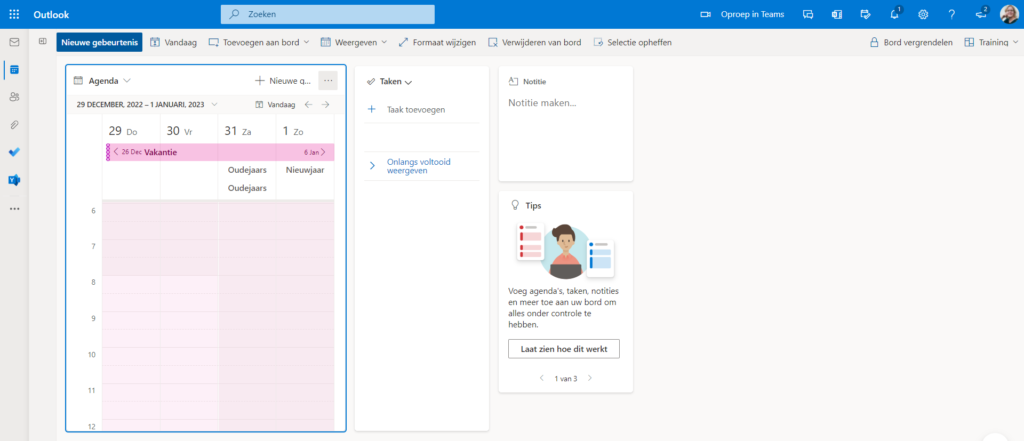

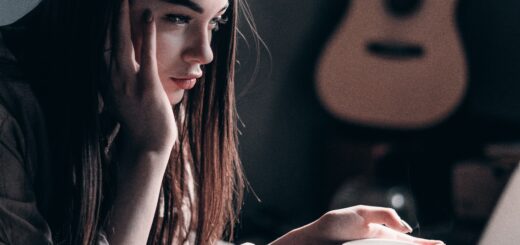
















Volg ons